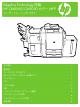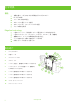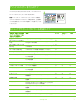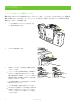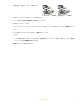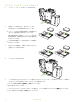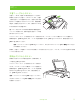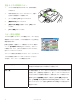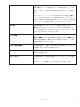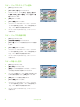Edgeline Technology 搭載 HP CM8060/CM8050 カラー MFP ユーザー トレーニング ガイド 主な特長 . . . . . . . . . . . . . . . . . . . . . . . . . . . . . . . . . . . . . . . . . . . . . . . . . . . ii 製品紹介 . . . . . . . . . . . . . . . . . . . . . . . . . . . . . . . . . . . . . . . . . . . . . . . . . . . ii デバイスのオンまたはオフ . . . . . . . . . . . . . . . . . . . . . . . . . . . . . . . . . . . . . . 1 各トレイでサポートされている用紙タイプ . . . . . . . . . . . . . . . . . . . . . . . . . . . 1 トレイのセット . . . . . . . . . . . . . . . . . . . . . . . . . .
主な特長 機能 • • • • • • 自動文書フィーダ (ADF) または原稿台ガラスからのコピー PC からの印刷 ファックス (有効な場合) スキャンして電子メールで送信 スキャンしてネットワーク フォルダに送信 ジョブの保存と取得 Edgeline technology • • • • • 6 個のプリントヘッドを使用してページ幅全体へインクを吹き付ける 5 色のインク カートリッジ (シアン、マゼンタ、イエロー、黒、接着剤) 接着剤により、イメージの鮮明度と耐久性が向上 ページ内容に応じて異なる速度でページを印刷 印刷したページに触っても熱くない 製品紹介 1 オン/オフボタン 2 文書フィーダ 3 コントロール パネル 4 フロント ドア 5 トレイ 1 (手差し、普通紙を 80 枚セットできます) 6 トレイ 5 (オプションの大容量トレイ、普通紙を 4,000 枚セットできます) 7 トレイ 4 (普通紙を 500 枚セットできます) 8 トレイ 3 (普通紙を 500 枚セットできます) 9 トレイ 2 (普通紙を 500 枚セットできます) 10
デバイスのオンまたはオフ デバイスをオンまたはオフにするには、デバイスのコント ロール パネルで オン/オフ ボタンを押します。 警告! コントロール パネルの オン/オフ ボタンを使用し てデバイスをすでにオフにしている場合を除き、主電源ス イッチを使用したりデバイスの電源コードを抜いたりしな いでください。 各トレイでサポートされている用紙タイプ トレイ 1 トレイ 2、 3、4 トレイ 5 150g/m (40 ポンド) よりも軽いコートなしの普通紙 ○ ○ ○ HP プレミアム (つや消し) 120g HP プレミアムプレゼンテーション用紙 (つや消し) 2 120 g/m にのみ使用 ○ HP つや消しブローシャ用 紙 180g HP ブローシャ & フライヤ用紙 (つや消し) 180 g/m にのみ使用 ○ HP つや消し表紙 200g この HP ブランドの用紙にのみ使用してください。 ○ HP Edgeline 光沢紙 180g HP Edgeline 光沢紙 180 g/m にみ使用してください。 プリンタ ドライバまたはコ ントロール パネルにリスト
トレイのセット トレイ 1 のセット (手差しトレイ) 標準またはカスタムサイズの用紙をこのトレイにセットします。トレイには、75g/m2 (20 ポンド) の用紙を 最高 80 枚までセットできます。カード ストック、HP Edgeline 光沢紙、またはブローシャ用紙などの厚手 用紙にも、このトレイを使用します。 1 トレイ支持部を上にスライドして引き出してか ら、延長部を引き出します。 2 ガイドを外側に動かします。 3 用紙をセットします。常に短辺から給紙されるよ うにセットします。 ○ レターヘッドまたは印刷済み用紙を、印刷面を下 向きにして上端を右端に合わせてセットします。 注: 両面印刷をする場合は、レターヘッドまたは 印刷済み用紙を、印刷面を上向きにし上端から給 紙されるようにセットします。 ○ 穴あき用紙の場合は、穴のある側をデバイスの前 面に向けてセットします。 ○ ラベル紙の場合は、表面を下向きにセットします。 ○ HP Edgeline 光沢紙をセットする場合は、用紙の束 を扇のように広げてほぐしてからトレイにセット します。こうすることで、用紙のくっつきを防ぐ ことができま
4 用紙に触れる位置まで、ガイドを移動します。 5 用紙のサイズとタイプに合わせてトレイを設定します。 a. [ホーム] 画面の [ サプライ品のステータス] にタッチします。 b. [ トレイ] タブにタッチします。 c. リストされているトレイのサイズとタイプが正しくない場合は、トレイの名前をタッチしてから [変更] をタッチ します。 d. 正しい用紙のサイズとタイプを選択して、[OK] をタッチします。 または ユーザー定義の用紙サイズをセットする場合は、[カスタム] をタッチします。用紙の寸法を入力したら、[OK] を クリックして [トレイの変更] 画面に戻ります。 e. [OK] をタッチして設定を保存します。 www.hp.
トレイ 2、トレイ 3、トレイ 4 のセット 1 トレイ 2、トレイ 3、またはトレイ 4 を開きます。 2 用紙のリームは分割せず、一度にセットします。 常に長辺をトレイの前面に向けてセットします。 ○ レターヘッドまたは印刷済み用紙を、印刷面を上向 きにして上端を左端に合わせてセットします。 注: 両面印刷をする場合は、レターヘッドまたは印 刷済み用紙を、印刷面を下向きにし上端を右端に合 わせてセットします。 ○ 穴あき用紙の場合は、穴のある端をトレイの前面に 向けてセットします。 3 両方のガイドを調整し、用紙サイズが示されている 位置にカチッとはめ込みます。 4 トレイをデバイスに戻します。 5 トレイを閉じたときにタッチスクリーンに表示されるポップアップ メッセージに応答することにより、用紙タイ プに合ったトレイの設定を行います。または、次の手順に従います。 a. [ホーム] 画面の [サプライ品のステータス] にタッチします。 b. [トレイ] タブにタッチします。 c.
コピー 文書フィーダからのコピー 文書フィーダには、最高 100 枚の用紙をセットできます。 原稿を上向きにして文書フィーダにセットします。文書の 上端を文書フィーダの後部に向けるか、文書の上端から給 紙スロットに給紙されるようにセットします。両面原稿の 場合は、表面を上向きにセットします。原稿のサイズに合 わせて用紙ガイドを調整します。 注: レターまたは A4 サイズ用紙の使用時に最高速度のパ フォーマンスを得るには、用紙の短辺を文書フィーダの後 部に向けてセットします。 デフォルト コピー オプションを使用してコピーを作成するには、コントロール パネルの数字キーパッドを使用して 部数を選択し、[スタート] を押します。ユーザー定義を使用するには、[コピー] にタッチします。設定を指定したら、 [スタート] を押してください。 注記: コントロール パネルの [スタート] ハード ボタン、またはタッチスクリーンの [コピー開始] ボタンのどち らかを使用してください。 原稿は、文書フィーダ給紙トレイの下にある排紙トレイから取り出してください。コピーは、デバイスの左側にある排紙 トレイから取り出します。
混合サイズの原稿のコピー 1 すべての用紙の幅が同じになるよう、原稿の用紙を そろえます。 2 用紙の表面を上にしてフィーダにセットし、文書に 合わせて用紙幅ガイドを調節します。 3 [ホーム] 画面の [コピー] にタッチします。 4 [原稿のサイズ] にタッチします。 5 [混合サイズ (同幅)] を選択してから、[OK] にタッ チします。 6 [コピー開始] にタッチします。 コピー設定の調節 デバイスが搭載しているいくつかの機能により、コピー出力を 最適化することができます。これらの機能はすべて、[コピー] HP CM8060 Color MFP with Edgeline Technology 画面で使用します。 [コピー] 画面は、複数のページで構成されています。最初の ページで [その他のオプション] にタッチすると、次のページ に移動します。次に、上または下矢印ボタンにタッチすると 他のページにスクロールします。 オプションの使用方法の詳細については、オプションにタッチ してから画面右上隅のヘルプ ボタンにタッチしてください。 次の表に、コピー オプションの概要を
ステイプル/丁合いまたは丁合い HP マルチファンクション フィニッシャを取り付けている場合は、[ステイ プル/丁合い] オプションを使用できます。この機能を使用して、セット部 数のページをステイプル留めおよび組み合わせるためのオプションを設定し ます。 HP マルチファンクション フィニッシャを取り付けていない場合は、[丁合い] オプションだけが表示されます。この機能を使用すると、コピーしたページ の各セットを原稿と同じ順序で組み合わせたり (123、123 など)、原稿の各 ページのコピーごとに組み合わせることができます (111、222 など)。 縮小/拡大 この機能を使用して、コピーしたイメージを縮小または拡大します。 [倍率:] の下にあるボックスにタッチして カスタムの比率を指定します。 イメージを縮小するには、値を 100% よりも小さくします。イメージを拡 大するには、値を 100% よりも大きくします。 イメージ調整 この機能を使用して、コピーの全体的な品質を向上させます。たとえば、 [暗さ]、[鮮明度]、および [コントラスト] を調節できるほか、[背景のクリー ンアップ] 設定
コピー ジョブのステイプル留め 1 [コピー] にタッチします。 2 [ステイプル/丁合い] にタッチします。 3 ステイプル オプションの [なし]、[左上]、[左上に 1 箇所、斜め]、[左に 2 箇所]、または [左に 3 箇 所] にタッチします。 4 [OK] をタッチします。 5 [コピー開始] にタッチします。 6 コントロール パネルのメッセージは、ジョブのス テータス追跡に役立ちます。コピーの処理が終了す ると、コピー機は印字可状態に戻ります。 7 ホーム アイコンをタッチすると、メイン メニュー に戻ります。 HP CM8060 Color MFP with Edgeline Technology コピー ジョブの両面印刷 1 [コピー] にタッチします。 2 [片面原稿/両面原稿] にタッチします。 3 [コピー面] ウィンドウで必要な出力のボタンを選択 します。 4 [コピー開始] にタッチします。 5 コントロール パネルのメッセージは、ジョブのス テータス追跡に役立ちます。コピーの処理が終了す ると、コピー機は印字可状態に戻ります。
ジョブ作成機能の使用 複雑なジョブを小さなセグメントに分割するには、[ジョブ作成] オプションを使用します。これは、文書 フィーダが保持できるページ数を超える原稿をコピーする場合や、サイズの異なる複数のページを 1 つの ジョブに結合して複数のコピーを作成する場合に便利です。 1 ジョブの最初のセグメントを文書フィーダまたは原 稿台ガラスに置きます。 2 [コピー] にタッチして、使用するコピー オプショ HP CM8060 Color MFP with Edgeline Technology ンを設定します。 3 [ジョブ作成] にタッチして、[ジョブ作成オン] を選 択します。[OK] をタッチします。 4 [スタート] を押して最初のセグメントをスキャンし ます。 5 次のセグメントのセットを求めるメッセージがデバ イスに表示されます。スキャンするセグメントがま だある場合は、[スキャン] にタッチします。セグメ ントのスキャンが終わったら、[終了] にタッチ します。 6 [終了] を選択すると、コピー部数やステイプル留め オプションなど、ジョブ全体に適用されるコピー オプション
デジタル送信 電子メールへの送信 1 原稿を下向きにして原稿台ガラスにセットするか、 上向きにして文書フィーダにセットします。 2 [ホーム] 画面の [電子メール] にタッチします。 3 プロンプトが表示されたら、ユーザー名とパスワー HP CM8060 Color MFP with Edgeline Technology ドを入力します。 4 [差出人:]、[宛先:]、および [件名:] フィールド に入力します。必要に応じ、スクロール ダウンし て [CC:]、[BCC:]、および [メッセージ] フィールド に入力します。ユーザー名またはその他のデフォル ト情報が [宛先:] フィールドに表示される可能性 があります。表示された場合、[宛先:] フィールド は変更できません。 5 [スタート] を押して、送信を開始します。 フォルダへのスキャン 1 原稿を下向きにして原稿台ガラスにセットするか、 上向きにして文書フィーダにセットします。 2 [ホーム] 画面の [ネットワーク フォルダ] にタッチ HP CM8060 Color MFP with Edgeline Tech
番号の手動入力によるファックス送信 1 原稿を下向きにして原稿台ガラスにセットするか、 上向きにして文書フィーダにセットします。 2 メイン画面で、[ファックス] アイコンにタッチし HP CM8060 Color MFP with Edgeline Technology ます。ユーザー名とパスワードの入力を求めるプロ ンプトが表示される可能性があります。 3 [その他のオプション] にタッチします。[原稿の説 明] 設定が原稿の設定と一致していることを確認し ます。 4 [設定] 画面で [薄い] または [濃い] の矢印にタッチ して、送信するファックスの濃淡を調節します。 [OK] をタッチします。 5 キーボードを使用して、電話番号を入力します。追 加の番号を入力するには、[次の番号] にタッチして 番号の入力を続けます。 6 タッチスクリーンの [ファックス送信] ボタンに タッチするか、コントロール パネルにある緑色の [スタート] ボタンを押します。 www.hp.
印刷 両面印刷 1 アプリケーションで [ファイル]、[印刷] をクリック して、[プロパティ] を選択します。 2 2 [レイアウト] タブをクリックして、[両面印刷] をク リックします。文書の上端でページを綴じるには、 [上綴じ] をクリックします。 ページ サイズの選択 1 アプリケーションで [ファイル]、[印刷] をクリック して、[プロパティ] を選択します。 2 2 [用紙/品質] タブをクリックし、[用紙サイズ] ド ロップダウン メニューをクリックして用紙サイズ を選択します。必要な用紙サイズがメニューにない 場合は、[ユーザー定義] をクリックします。 12 www.hp.
用紙の種類の選択 1 アプリケーションで [ファイル]、[印刷] をクリック して、[プロパティ] を選択します。 2 2 [用紙/品質] タブをクリックします。 3 [用紙の種類] ドロップダウン メニューをクリック 3 して、用紙の種類を選択します。 印刷ジョブで使用する排紙トレイの選択 1 アプリケーションで [ファイル]、[印刷] をクリック して、[プロパティ] を選択します。 2 2 [排紙] タブをクリックします。 3 [排紙トレイオプション] を使用して、印刷ジョブの 3 デバイス上での排紙先を決めます。使用できる排紙 トレイオプションは、アクセサリ排紙ビンまたはオ プションとしてデバイスに取り付けられているフィ ニッシャによって異なります。 ステイプル排紙オプションの選択 1 アプリケーションで [ファイル]、[印刷] をクリック して、[プロパティ] を選択します。 2 2 [排紙] タブをクリックします。 3 [排紙オプション] ドロップダウン メニューを使用 3 して、印刷ジョブをステイプル留めするかどうかを 決めます。使用できる排紙オプ
印刷ジョブの保存 1 アプリケーションで [ファイル]、[印刷] をクリック して、[プロパティ] を選択します。 2 2 [ジョブ保存] タブをクリックします。 3 使用するジョブ保存モードとオプションを選択 3 します。 4 ジョブをプライベートに設定するには、[印刷の 4 PIN] ボックスを選択して、表示されるボックス内 に 4 桁の PIN を入力します。保存したジョブはデ バイスに送信され、ユーザーが保存ジョブを取得す 5 るには、4 桁の PIN を入力しなければなりません。 5 [OK] をクリックします。 保存したジョブの取得 1 [ホーム] 画面で [ジョブ保存] をタッチして、[ジョブ HP CM8060 Color MFP with Edgeline Technology 保存] 機能を開きます。[取得] タブを選択します。 2 画面の左側にあるリストから、ジョブが保存されて いるフォルダを選択します。保存されているジョブ のリストが表示されます。 3 リストからジョブを選択します。ジョブがプライ ベートの場合は、[PIN:] の下にあるボックス
印刷ショートカットの使用 アプリケーションで [ファイル]、[印刷] をクリック 1 して、[プロパティ] を選択します。 [印刷機能のショートカット] タブをクリックします。 2 2 定義済みショートカットまたはユーザー定義の印刷 ショートカットの 1 つを選択し、[OK] をクリック して特定のプリンタ ドライバ設定でジョブを印刷 します。 ジョブ ステータスの確認とジョブ キューの使用 [ホーム] 画面をスクロールし、[ジョブ ステータス] 1 HP CM8060 Color MFP with Edgeline Technology にタッチします。ジョブ キューが開きます。 [アクティブ] タブに現在処理中のジョブが表示され 2 ます。ドロップダウン メニューでジョブ カテゴリ を選択して、ジョブの名前を選択します。 ○ [すべて一時停止] にタッチすると、アクティブにな っているすべてのジョブを一時停止します。 ○ [ジョブのキャンセル] にタッチすると、選択した ジョブをキャンセルしてジョブ キューから削除 します。 ○ [詳細] にタッチすると、選択したジョブに関す
インク カートリッジの交換 1 インク カートリッジ ドアを開きます。 2 カートリッジを後方に押してから上に動 かして外し、まっすぐ引き出します。 3 新しいカートリッジを固定されるまで まっすぐに押します。 4 HP 純正のサプライ品は、リサイクルの ため HP に返却してください。 16 www.hp.
ステイプル カートリッジの交換 1 ステイプラ ドアを開きます。 2 ステイプル カセットを取り外すには、ステイプル カ セットの前面にある緑色のレバーを手前に引いてか ら、ステイプル カセットをまっすぐ引き出します。 3 カセットからステイプル カートリッジを取り外す には、両側の矢印部分を押し込んでから、カート リッジを押し上げて外します。 4 ステイプル カセットに新しいステイプル カート リッジを装着します。カチッと音がするところまで カートリッジを押し下げます。 www.hp.
5 ステイプル カセットをスロットにまっすぐ押し込 みます。 6 緑色のレバーを、カチッと音がするまで上へ回転さ せます。 7 ステイプラ ドアを閉じます。 参考資料 製品に関するサポート情報は、www.hp.com から入手できます。 • • • 壁のポスター クイック リファレンス ガイド システム管理者ガイド HP ビジネス サポート センター サイト上のマニュアル: • www.hp.com/support/cm8060edgeline HP Use My MFP サイト上の Edgeline MFP シミュレーション (英語): • www.hp.com/go/usemymfp © 2007 Hewlett-Packard Development Company, L.P. 18 www.hp.